האם ברצונך ללמוד כיצד להגדיר מדיניות קבוצתית להסרת כל התוכניות מתפריט התחלה? בערכת לימוד זו, נראה לך כיצד להסיר תוכניות מתפריט התחלה של מחשב בו פועל Windows.
• Windows 2012 R2
• Windows 2016
• Windows 2019
• Windows 10
• Windows 7
רשימת ציוד
הסעיף הבא מציג את רשימת הציוד המשמש ליצירת ערכת לימוד זו.
כשותף באמזון, אני מרוויח מרכישות מתאימות.
ערכת לימוד בנושא Windows:
בדף זה, אנו מציעים גישה מהירה לרשימת ערכות לימוד הקשורות ל- Windows.
GPO של ערכת לימוד - הסרת כל התוכניות מתפריט התחלה
בבקר קבוצת המחשבים, פתח את כלי ניהול המדיניות הקבוצתית.

צור מדיניות קבוצתית חדשה.

הזן שם עבור המדיניות הקבוצתית החדשה.

בדוגמה שלנו, ה-GPO החדש נקרא: MY-GPO.
במסך ניהול מדיניות קבוצתית, הרחב את התיקיה בשם אובייקטי מדיניות קבוצתית.
לחץ באמצעות לחצן העכבר הימני על אובייקט המדיניות הקבוצתית החדש ובחר באפשרות עריכה.

במסך עורך המדיניות הקבוצתית, הרחב את תיקיית קביעת התצורה של המשתמש ואתר את הפריט הבא.
גש לתיקיה בשם תפריט התחלה ו שורת המשימות.

הפיכת האפשרות בשם הסר את רשימת כל התוכניות מתפריט התחלה לזמינה.
בחר באפשרות הנקראת כווץ והפוך הגדרות ללא זמינות.
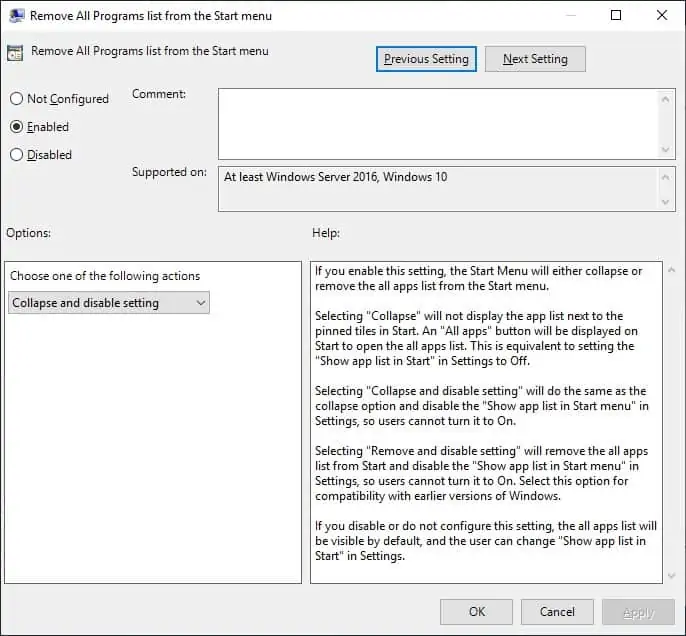
כדי לשמור את תצורת המדיניות הקבוצתית, עליך לסגור את עורך המדיניות הקבוצתית.
מזל טוב! סיימת את יצירת ה- GPO.
ערכת לימוד - החלת ה- GPO כדי להסיר תוכניות מתפריט התחלה
במסך ניהול מדיניות קבוצתית, עליך ללחוץ באמצעות לחצן העכבר הימני על היחידה הארגונית הרצויה ולבחור באפשרות לקשר GPO קיים.

בדוגמה שלנו, אנו הולכים לקשר את המדיניות הקבוצתית בשם MY-GPO לשורש התחום.

במחשב מרוחק, ודא אם כל התוכניות הוסרו מתפריט התחלה.
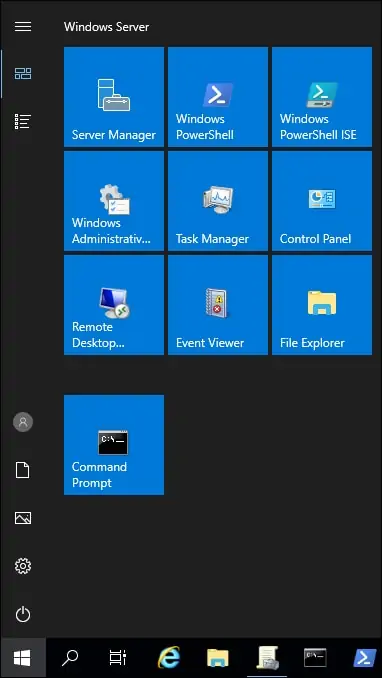
בדוגמה שלנו, הסרנו את כל התוכניות מתפריט התחלה באמצעות GPO.
